この例は、Fillet Flange と Tube Flange を使用して PDA を構築する方法を示しています。

- Surfaces > Rolled Edge > Fillet Flange

 を選択して、上面サーフェスのトリム エッジをクリックします。
を選択して、上面サーフェスのトリム エッジをクリックします。 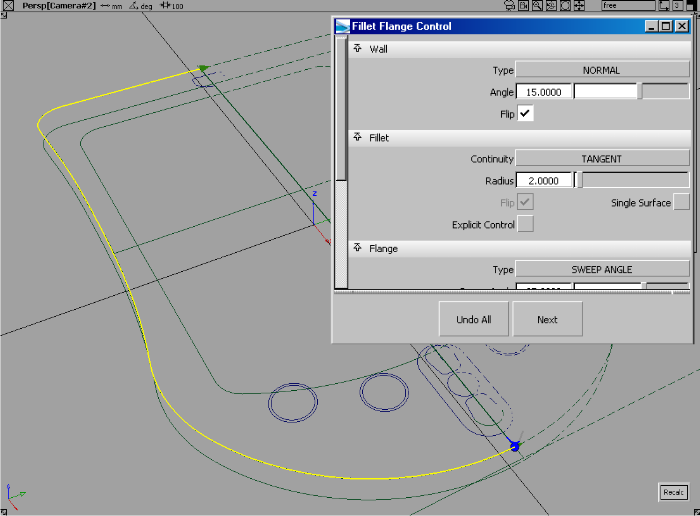
- フィレットのフランジがカーブの方向に基づいて間違った方向に構築されることもあります。方向を変更するには、Fillet Flange Control ウィンドウの Wall セクションにある Flip を選択します。
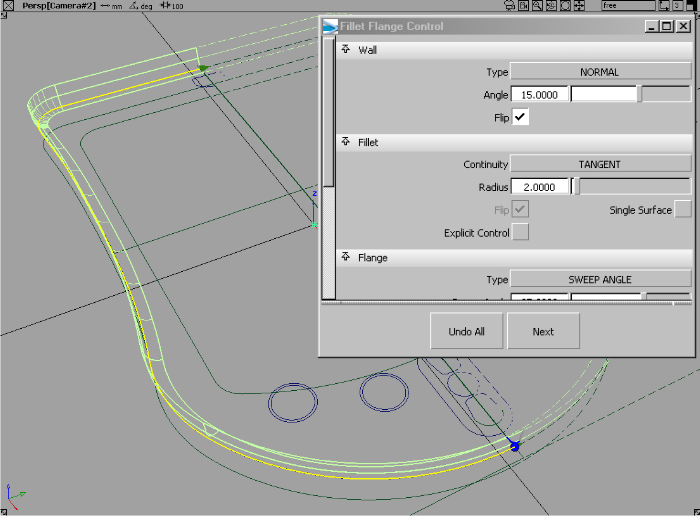
この例では、壁に 15 度の傾斜を付け、フィレットを 2 単位に設定しています。すぐに気付くはずですが、このツールは非常に簡単な 1 つのワークフローで、まずフランジの壁を構築し、次にフランジの壁と入力サーフェスの間にフィレットを構築します。
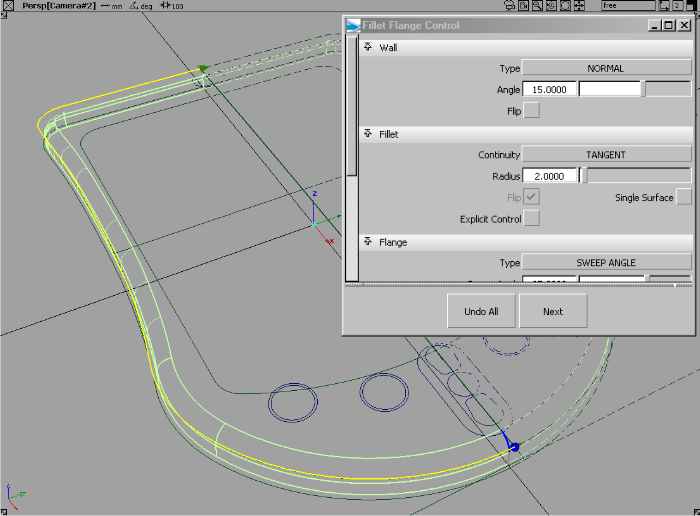
- フランジの長さを調整し、Update ボタンをクリックします。
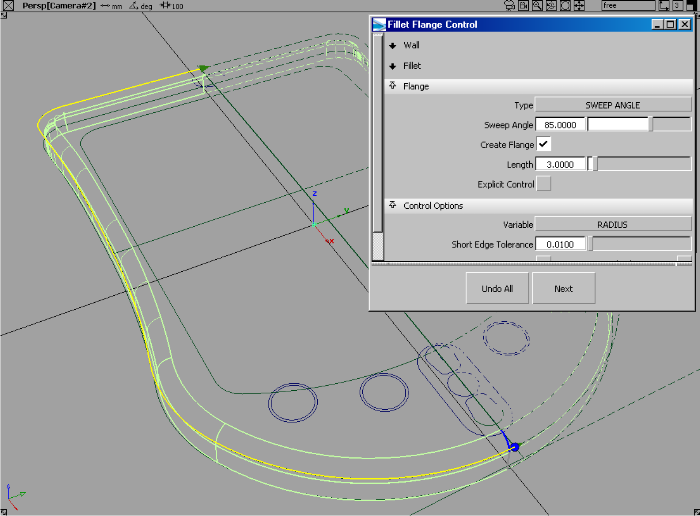
- フィレットとフランジのプロパティの調整が終わったら、Auto Trim をオンにして上面サーフェスが自動的にトリミングされるようにします。
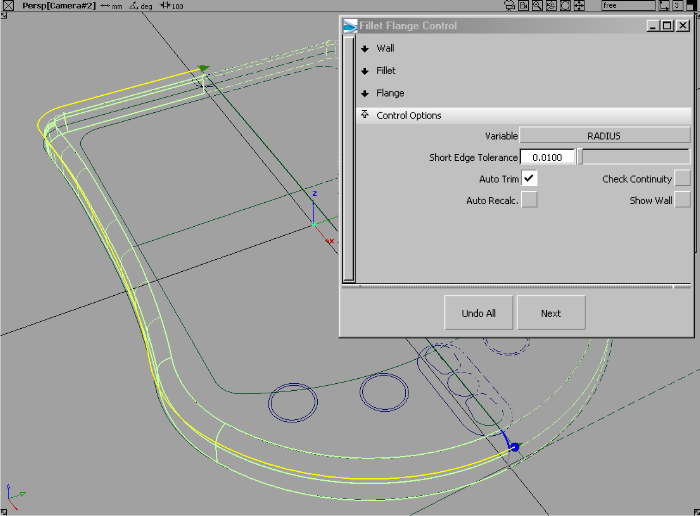
- WindowDisplay > Hardware Shade
 をオンにして、サーフェスを見直します。
をオンにして、サーフェスを見直します。 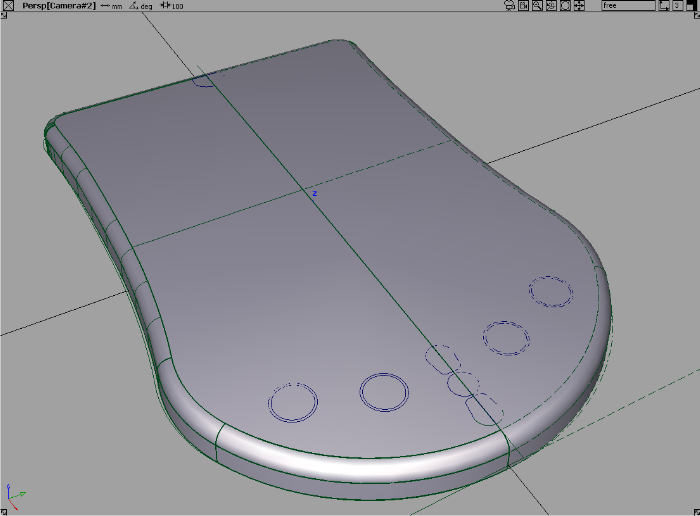
- Top ビューで、LED 表示領域を定義する内側のカーブを投影します。
- トリミング ツールを使用してサーフェスの中央部分を破棄すると、以下のようなサーフェスになります。
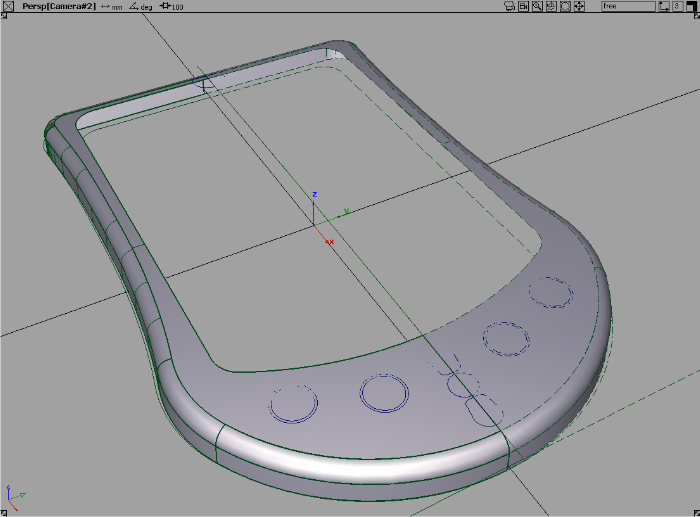
- Surfaces > Rolled Edge > Tube Flange
 を使用して、LED 領域のブレンドされた内部サーフェスを作成します。
を使用して、LED 領域のブレンドされた内部サーフェスを作成します。 - Tube flange ツールから、一連のカーブを選択するよう求めるプロンプトが表示されます。この例では、フィレット(チューブ)を作成し、その後でフィレットのエッジからフランジを作成します。この複雑な操作を、Tube flange ツールを使用して 1 つの簡単なワークフローで実行します。
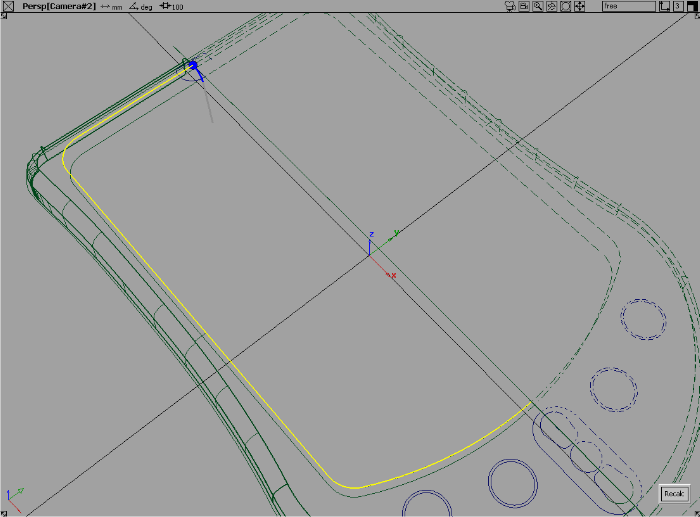
既定では、チューブは 1 単位で、フランジは 90 度で構築されます。
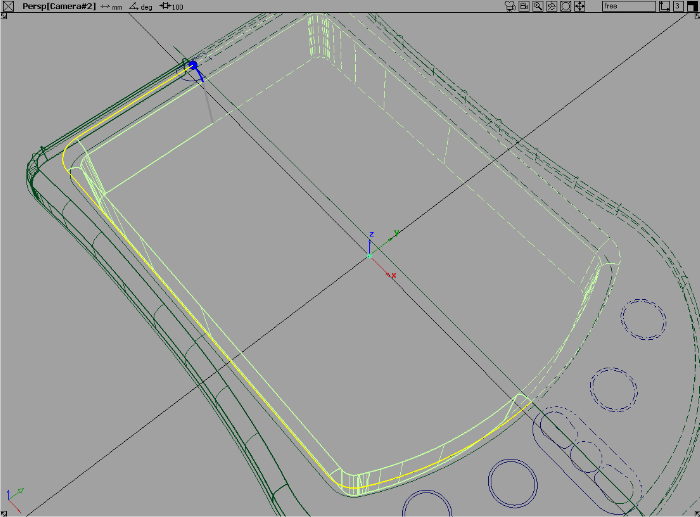
- Tube Flange Control ウィンドウで、フィレットのサイズを 5、フランジのスイープ角度を 15、フランジの長さを 2 に調整します。
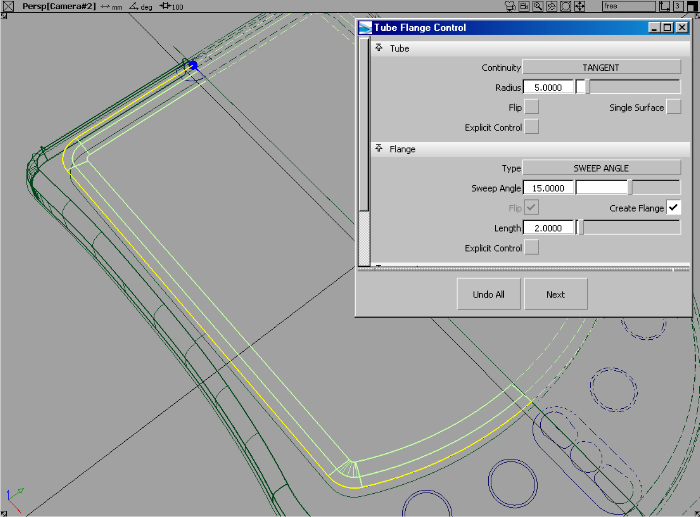
- ハードウェア シェーディングをオンにして、サーフェスを見直します。
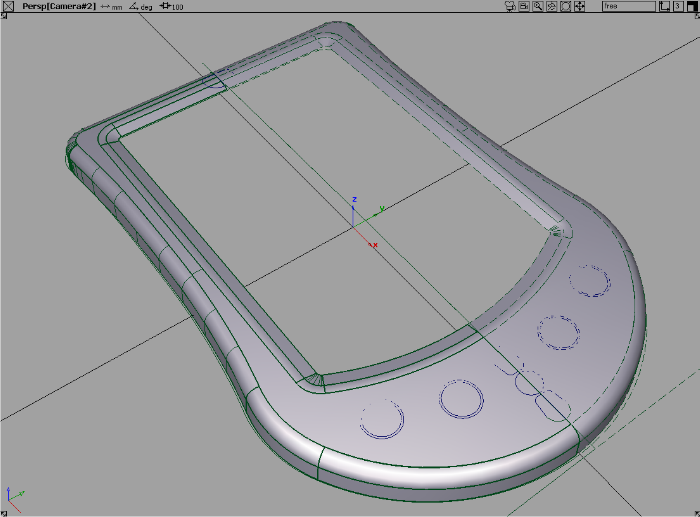
ボタンの穴とボタンを構築する
- Top ビューで、ボタンの穴を形成する円を投影します。
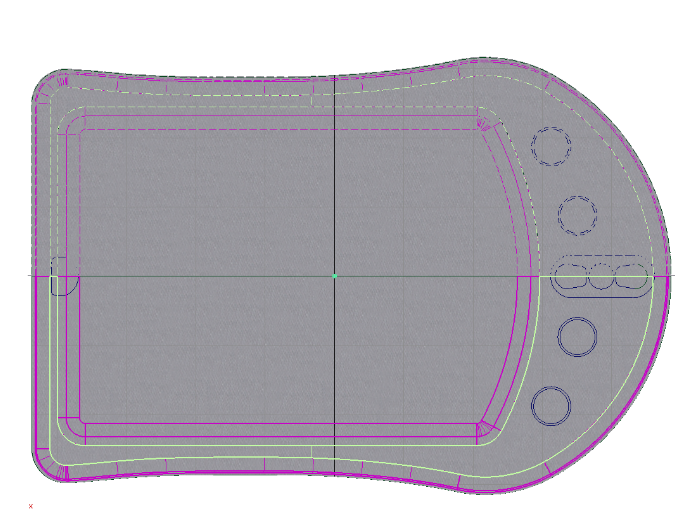
- トリミング サーフェス ツールを使用して、上面サーフェスの穴を破棄します。
- Surfaces > Rolled Edge > Fillet Flange
 を使用して、ボタンのブレンドのくぼみを作成します。
を使用して、ボタンのブレンドのくぼみを作成します。 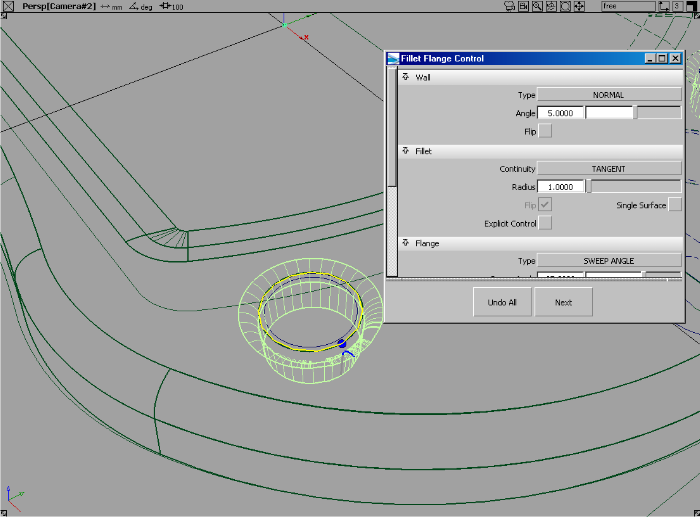
- 2 つ目のボタンにもこのフィレット フランジの処理を繰り返します。
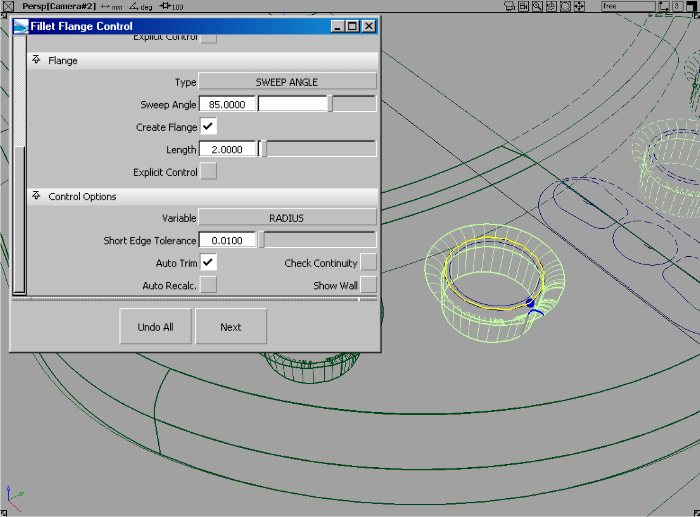
- ハードウェア シェーディングをオンにして、ボタンのくぼみを見直します。
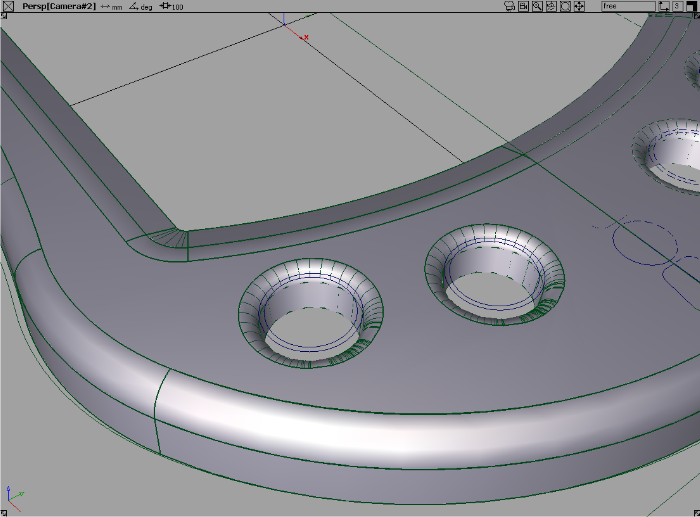
- Surfaces > Planar Surfaces > Set Planar
 を選択し、単純な円カーブを使用してボタンの上面を作成します。
を選択し、単純な円カーブを使用してボタンの上面を作成します。 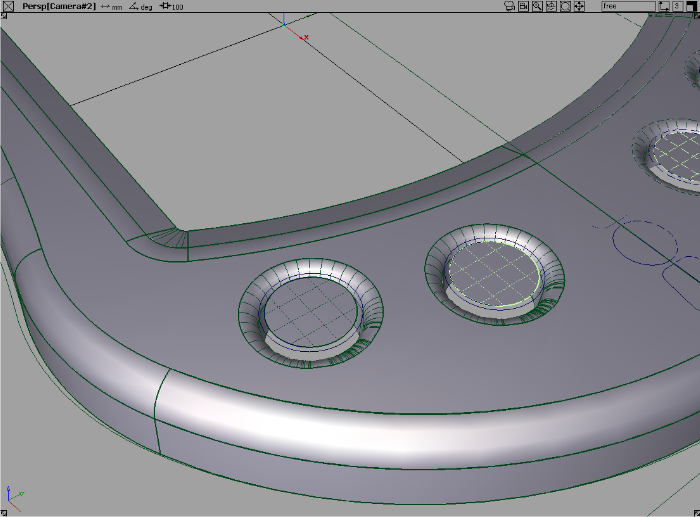
- Surfaces > Rolled Edge > Tube Flange
 を選択して、ボタンのエッジに必要なフィレット処理されたフランジ サーフェスを作成します。
を選択して、ボタンのエッジに必要なフィレット処理されたフランジ サーフェスを作成します。 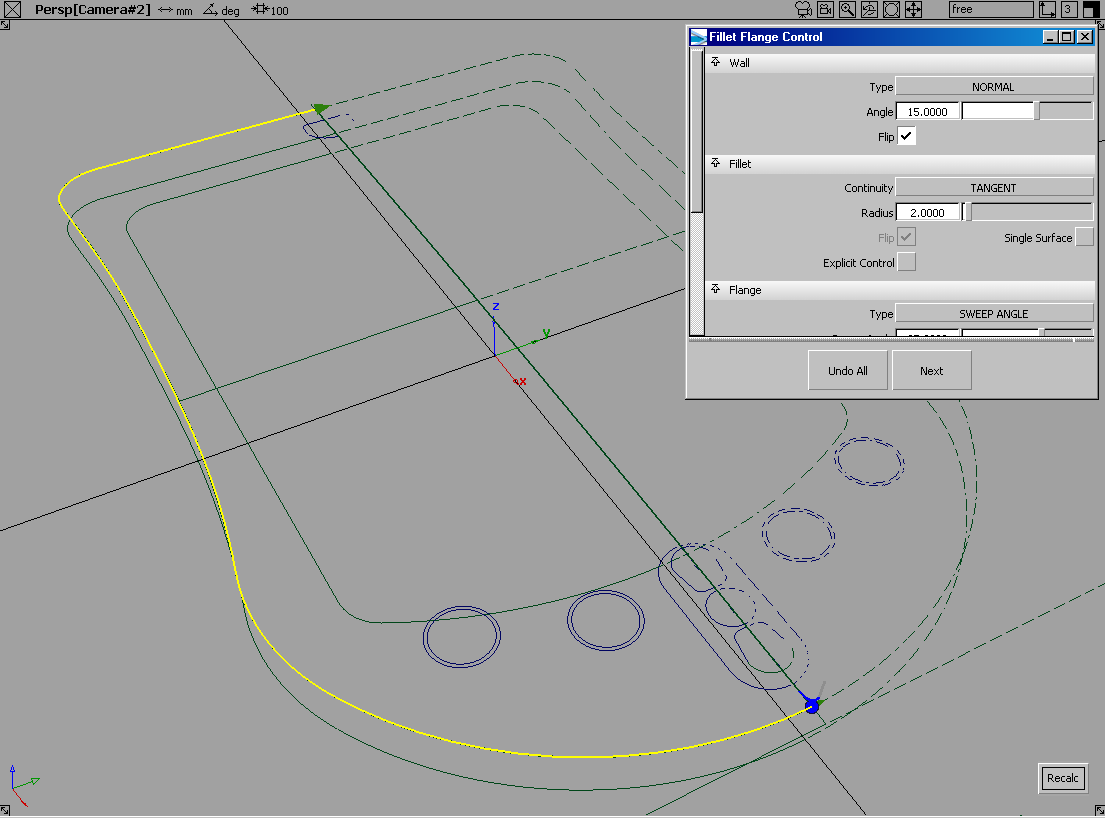
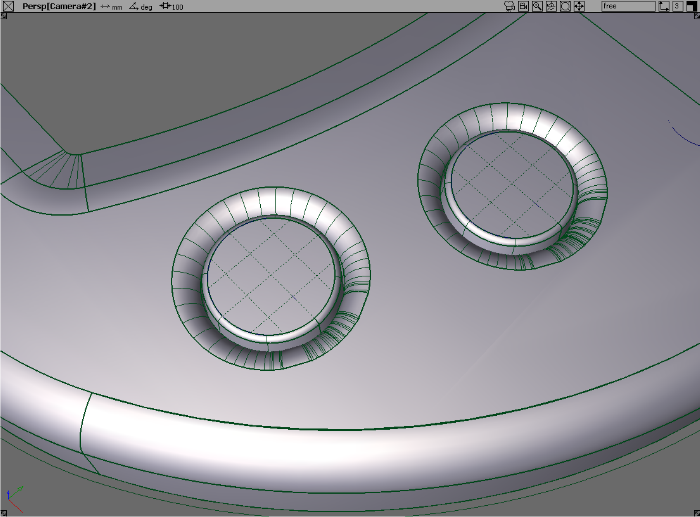
- カメラをドリーアウトして、これまで作成したサーフェスを見直します。
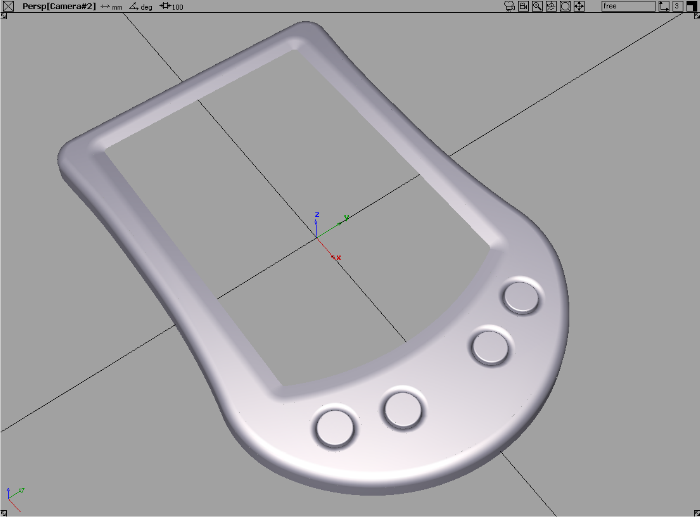
- サーフェスのデザインをさらに細かく仕上げ、他の機能のボタンなどディテールを追加します。

コンセプト モデルを完成させる
次に、コンセプト モデルにグラフィック デザインのディテールを追加します。この例では、グレーのプラスチック ペイント レイヤをオフにし、赤で強調表示されたすべてのサーフェスを選択しています。
- Canvas > Project Sketch
 Options ウィンドウを開き、Active View と Active Objects を選択して Go をクリックします。
Options ウィンドウを開き、Active View と Active Objects を選択して Go をクリックします。 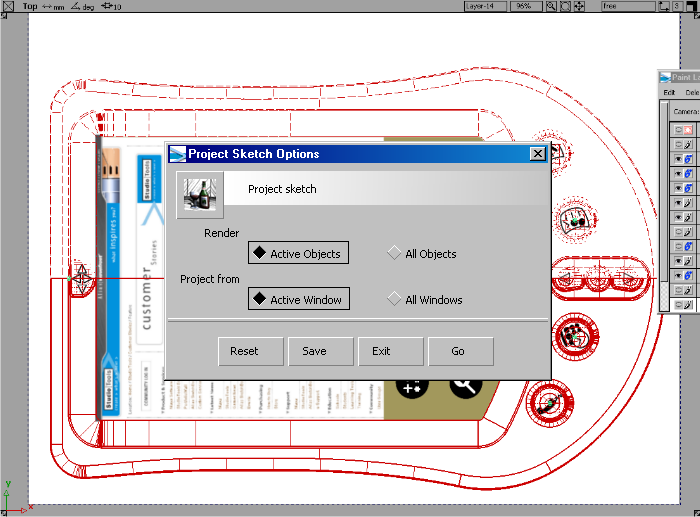
- Hardware Shade Options ウィンドウで、Layered Shader マテリアルがオンであることを確認します。
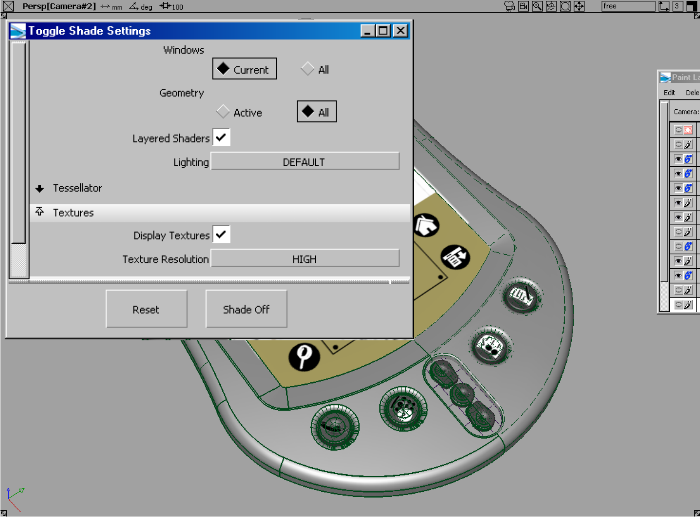
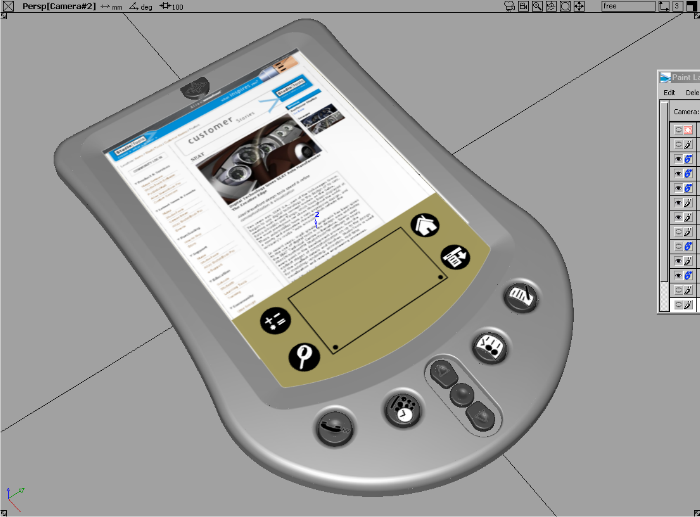
初めに、テクスチャ ブラシを使用してクイック コンセプト スケッチを作成し、PDA のプラスチック仕上げを作成しておきました。
- Canvas Layer Editor(Windows > Editors > Canvas Layer Editor
 )を開き、このレイヤをオンに戻します。
)を開き、このレイヤをオンに戻します。 - Canvas Layer Editor で Project > Project sketch を選択して、投影したシェーダを更新します。
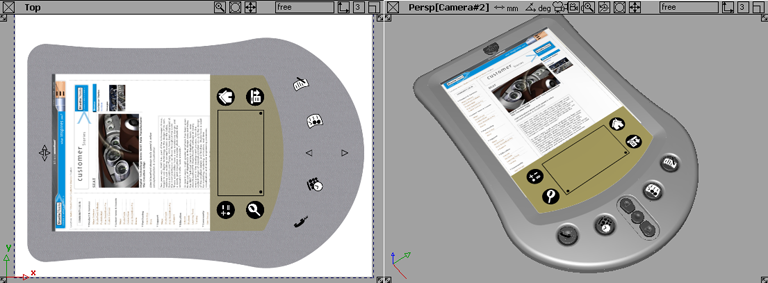
次は、2D イメージ レイヤにペイントしたプラスチック仕上げの結果をクローズアップしたものです。
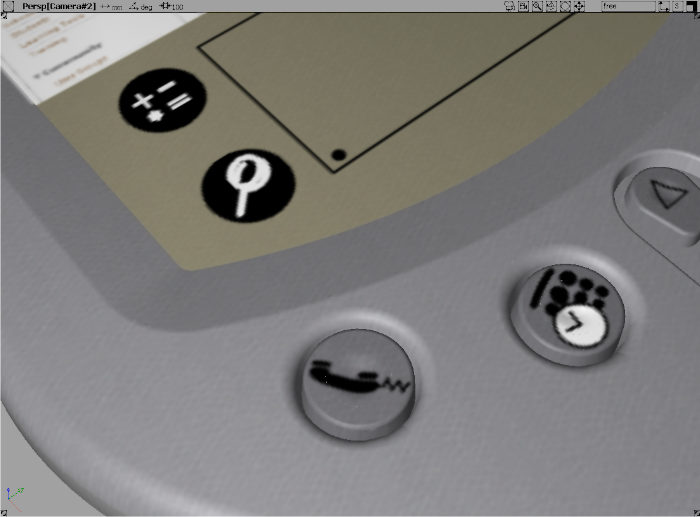
- これで、レイトレーシングするシーンをセットアップし、以下のような簡単なデザイン イメージを作成できるようになりました。複雑なテクスチャ マッピングはすべて、スケッチ投影の手順によって処理します。
